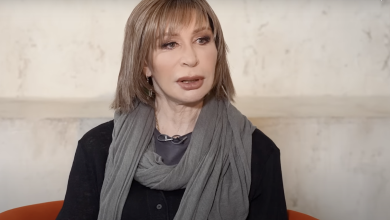Как эффективно защитить свой компьютер в интернете
Любой пользователь Windows стремится к полному обеспечению безопасности своих действий, помимо обеспечения защиты антивирусной программой. В настоящее время антивирус является всего лишь одной из мер защиты компьютера. Для защиты своего компьютера в интернете пользователь может выбрать следующие методы, доступные каждому.
Правильный антивирус
Антивирус устанавливается на каждом устройстве. Они различаются по степени защиты от виртуальных угроз, могут быть как платными, так и бесплатными. Разновидностью родного антивируса системы является Защитник Windows. Данный сервис встроен в систему и не имеет конфликтов с операционной системой, в отличие от антивируса.
Самым известным антивирусом является Kaspersky Internet Security 2017. Он обеспечивает не только защиту от вирусных угроз, но и дополнительные опции — родительский контроль и менеджер паролей.
Купить лицензионный антивирус по доступным ценам можно на сайте: https://ggsel.net/catalog/antivirus
Активация VPN для выхода из своей сети
Чаще всего, пользователь обеспечивает безопасность в своей домашней сети. Именно пользователь отвечает за подключение к локальной сети, шифрует и кодирует информацию. Более сложная ситуация обстоит при использовании чужой сети. Так, при подключении нескольких пользователей к одному Wi-Fi не гарантирует защиты персональных данных. Для защиты сведений о пользователе может использоваться сервис VPN (Virtual Private Network). Это может быть как встроенный плагин в браузер, к примеру, Opera, так и самостоятельная программа. Скачать программу можно как на специализированном сайте, так и в интернете. Почитать обзоры VPN программ можно по ссылке — читать обзоры. Для активации ВПН в браузере, необходимо:
- в «Настройках» выбрать пункт «Безопасность»;
- В разделе «VPN» отметить команду «Включить VPN».
Установка обновлений
Обновления системы также являются своеобразным методом защиты операционной системы, так как они делают программное обеспечение компьютера более совершенным. Обновления чаще всего представлены в виде апдейтов для Windows. Так, достаточно много обновлений выходит для Office, Firefox и iTunes. В 7, 8, 10 версии Windows обновления происходят в автоматическом режиме.
Сложности могут возникать при обновлении браузеров, так как не все имеют автоматическую функцию обновления как Firefox и Chrome. Программа SUMo (Software Update Monitor) поможет выявить и произвести обновления системы и программного обеспечения. Аналогичный сервис DUMo (Driver Update Monitor) поможет обновить драйвера. Обе программы
бесплатные и позволяют только уведомить об обновлениях – их загрузка происходит пользователем.
Настройка брандмауэра
Являясь частью Windows брандмауэр осуществляет блокировку запросов. Все программное обеспечение может самостоятельно открывать порты в брандмауэре. Брандмауэр можно открыть через утилиту Windows Firewall Control. Ее необходимо открыть, а затем в меню «Profiles» указать фильтр «Medium Filtering». После данных действий будет осуществляться контроль трафика по указанным и выбранным правилам.
Использование особых методов защиты
Защита безопасности компьютерной системы может осуществляться и дополнительными функциями программы. Зачастую, пользователь не использует все предусмотренные защитные функции системы. К примеру, утилита EMET (Enhanced Mitigation Experience Toolkit), позволяет защищать ПО. Для этого выполняется команда «Use Recommended Settings» и утилита работает в автоматическом режиме.
Совершенствование шифрования
Шифрование обеспечивает кодирование личных сведений, поэтому, даже если они попадают в руки злоумышленника, воспользоваться ими он не сможет. Для Windows используется шифровальная утилита BitLocker. Найти ее можно через панель управления.
Еще одним программным вариантом может быть VeraCrypt. Это дочерняя утилита сервиса TrueCrypt, которая не так давно заменила ее. Для защиты личной информации применяется зашифрованный контейнер «Create Volume». Для его активации нужно нажать опцию «Create an encrypted file container» и действовать по командам. Выбор программ и
личных данных, которым необходима защита, можно осуществить через Проводник.
Защита аккаунтов пользователя
Для защиты личных данных может быть использован аккаунт с ограниченными правами. В Windows 7 такую учетную запись можно настроить через Панель управления и пункт «Добавление и удаление учетных записей пользователя». В параметрах и учетных записях необходимо выбрать пункт «Семья и другие люди».